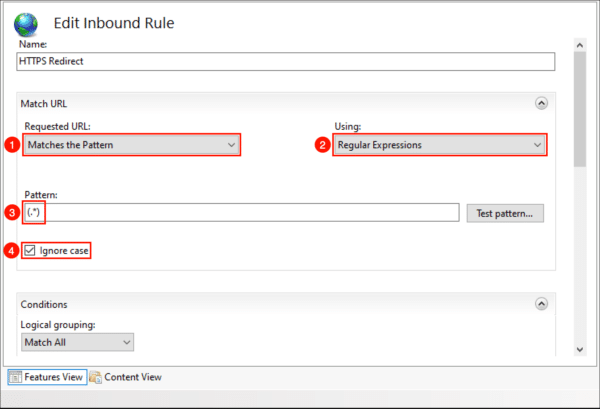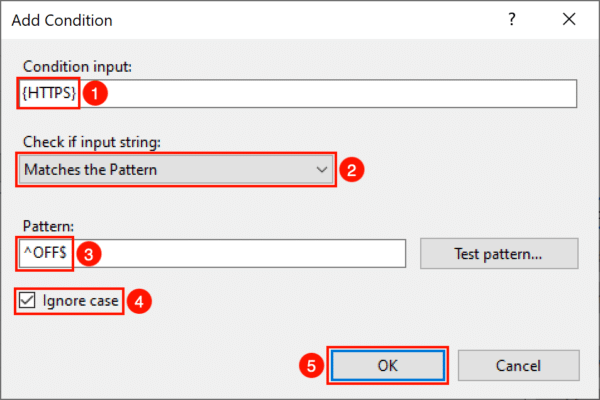Este tutorial mostrará como configurar seu site no IIS 10 para que todos os
http://
links para o site serão redirecionados para seu site seguro
https://
versões.
Essas instruções presumem que você já realizou as seguintes etapas com o site:
- Baixe e instale o IIS Rewrite URL módulo e, em seguida, inicie o Gerenciador do IIS.
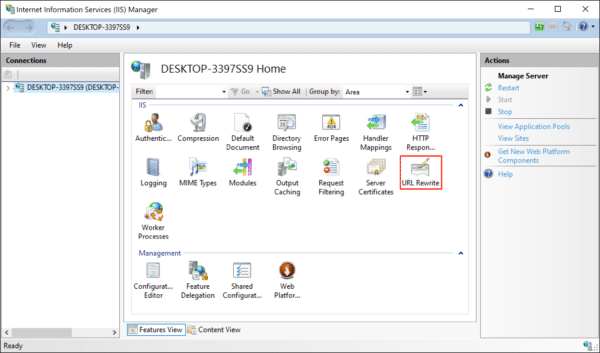
- Selecione o site ao qual deseja aplicar o redirecionamento e clique duas vezes Rewrite URL.
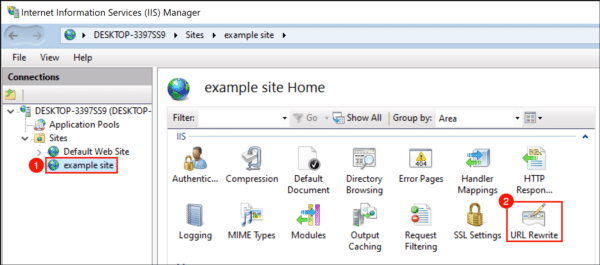
- Clique Adicionar regra (s) ...
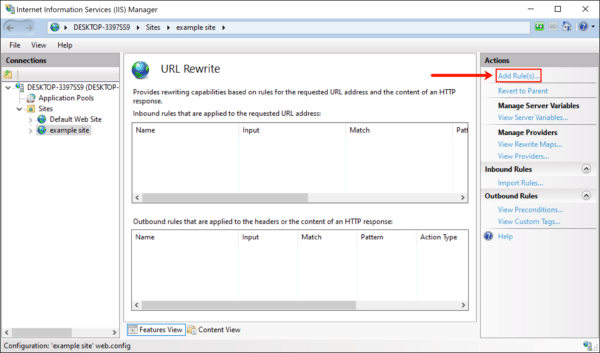
- Selecionar Regra em branco no Regras de entrada seção e clique no OK botão.
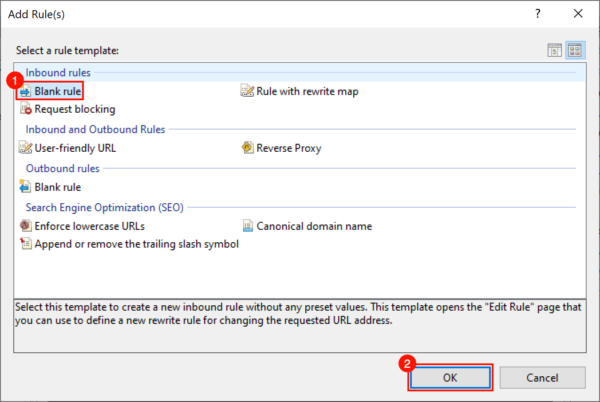
- Dê ao seu redirecionamento um nome fácil de lembrar.
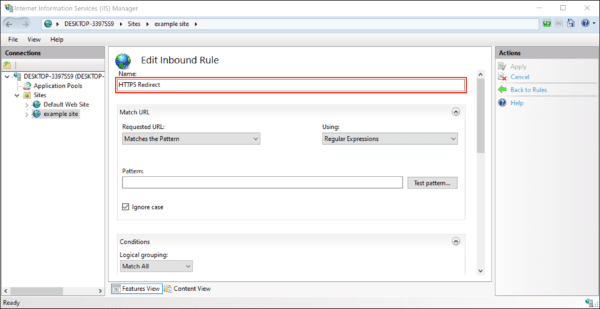
- Na revista URL correspondente seção:
-
- conjunto URL solicitada: para
Matches the Pattern.
- conjunto utilização para
Regular Expressions.
- entrar
(.*)como o Padrão.
- Verifique Ignorar caso.
- conjunto URL solicitada: para
-
- Role para baixo até condições e expanda a seção se necessário. Selecione
Match Allpor Agrupamento lógico, Então clique no Adicionar ... botão.
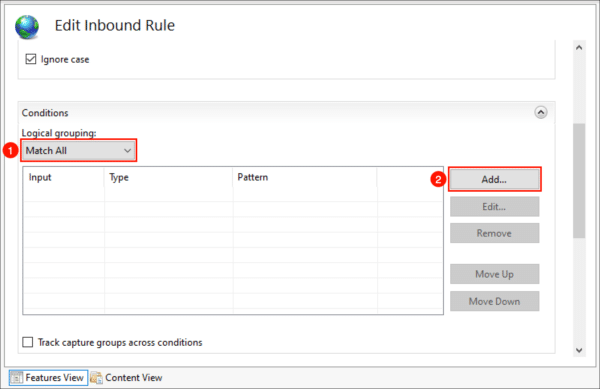
- Uma caixa de diálogo será aberta:
- Tipo
{HTTPS}no Entrada de condição campo.
- conjunto Verifique se a string de entrada para
Matches the Pattern.
- Tipo
^OFF$no campo Padrão.
- Verifique Ignorar caso.
- Clique na OK botão.
- Tipo
- Agora você deve ver sua condição na lista.
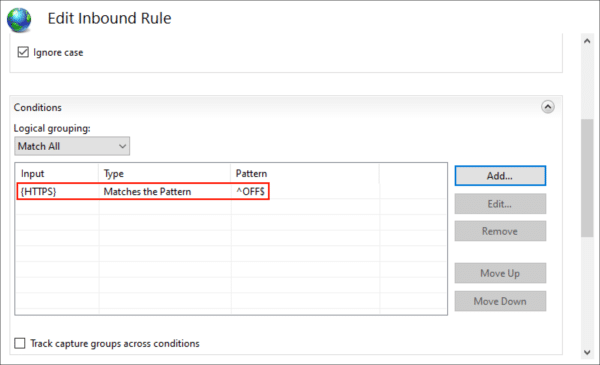
- Desloque-se até o Açao Social seção e insira estas configurações:
- Selecionar
Redirectcomo o Tipo de acão.
- Tipo
https://{HTTP_HOST}/{REQUEST_URI}no URL de reescrita campo.
- Desmarcar
Append query string.
- conjunto Tipo de redirecionamento para
Permanent (301).
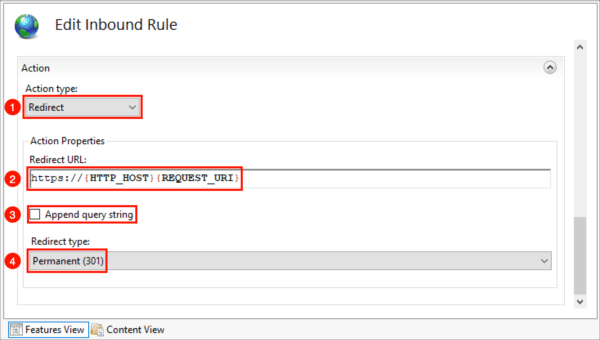
- Selecionar
- Clique Inscrever-se na mão direita Ações menu.
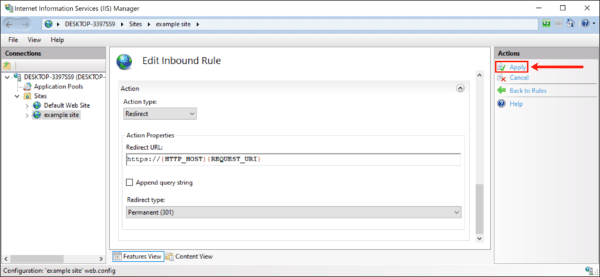
- Agora você pode verificar seu redirecionamento em um navegador da web. Se houver algum problema, você pode verificar o site
web.configarquivo para certificar-se de que contém as informações corretas. No Gerenciador do IIS, clique com o botão direito no seu site e escolha Explore a linha de produção a partir do menu.
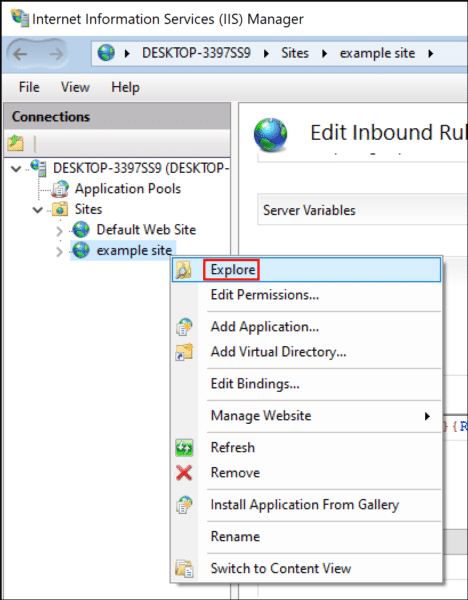
- Confirme se o arquivo
web.configexiste, em seguida, abra-o em um editor de texto.
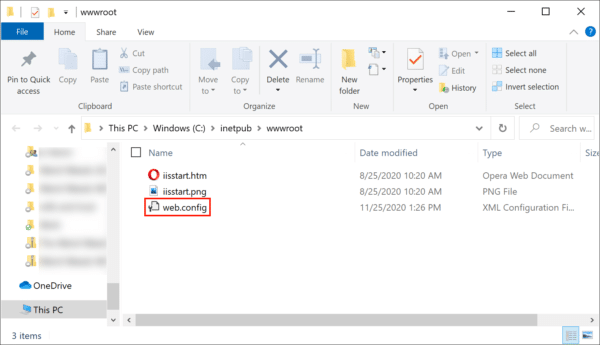
- Verifique se
web.configcontém o seguinte texto. Se necessário, você pode criar e / ou modificar este arquivo: